AnyDesk adalah perangkat lunak desktop jarak jauh yang dapat Anda sambungkan ke komputer Anda dari jarak jauh dan bekerja dari mana saja tanpa dibatasi oleh lokasi koneksi internet. Ini adalah perangkat lunak lintas platform yang menyediakan akses jarak jauh yang aman untuk transfer file atau fitur VPN tetapi juga berfungsi dengan baik sebagai alat lain di gudang senjata profesional ketika mereka membutuhkan kontrol lebih besar atas apa yang terjadi pada mesin mereka daripada yang mungkin ditawarkan orang lain – baik itu menjadi anggota keluarga yang belum memahami cara kerja teknologi; eksekutif perusahaan melihat data secara berbeda karena orang-orang ini memiliki tampilan gambar yang jauh lebih besar.
Dalam tutorial berikut, Anda akan mempelajari cara menginstal AnyDesk di Debian 11 Bullseye. Tutorial akan mengimpor repositori resmi dan kunci gpg serta memperbarui dan menghapus perangkat lunak desktop jarak jauh menggunakan terminal baris perintah.
Perbarui Debian
Sebelum melanjutkan tutorial, ada baiknya untuk memastikan sistem Anda mutakhir dengan semua paket yang ada.
sudo apt update && sudo apt upgrade -yInstal Dependensi
Dependensi berikut perlu diinstal. Sebagian besar paket ini sudah ada di sistem Anda, tetapi menjalankan perintah dapat membantu memastikan paket tersebut diinstal.
sudo apt install curl apt-transport-https gnupg2 -yJika Anda melewati dan mengalami masalah, kembali dan jalankan saja perintahnya.
Instal AnyDesk
Langkah pertama adalah mengimpor kunci GPG untuk memverifikasi keaslian paket. Di terminal Anda, jalankan perintah berikut untuk mengimpor ke gantungan kunci Anda.
curl https://keys.anydesk.com/repos/DEB-GPG-KEY | gpg --dearmor \
| sudo tee /usr/share/keyrings/anydesk.gpg >/dev/nullSelanjutnya, impor repositori AnyDesk.
echo "deb [signed-by=/usr/share/keyrings/anydesk.gpg] \
http://deb.anydesk.com/ all main" \
| sudo tee /etc/apt/sources.list.d/anydesk.listSekarang jalankan pembaruan APT untuk mencerminkan repositori yang baru diimpor.
sudo apt updateTerakhir, Anda dapat menginstal AnyDesk menggunakan perintah berikut.
sudo apt install anydesk -yCara Meluncurkan AnyDesk
Sekarang setelah Anda menginstal perangkat lunak, peluncuran dapat dilakukan dengan beberapa cara.
Menggunakan terminal baris perintah, Anda dapat membukanya dengan cepat menggunakan perintah berikut.
anydeskJika Anda ingin meluncurkan dan menggunakan terminal secara bersamaan, kirimkan ke latar belakang:
anydesk &
Cara terbaik menggunakan AnyDesk untuk pengguna desktop yang memilih untuk tidak menggunakan terminal baris perintah adalah dengan membuka GUI aplikasi dengan mengikuti jalur:Activities > Show Applications > AnyDesk.
Contoh:
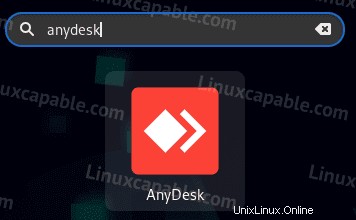
Setelah terbuka, Anda dapat mulai menggunakan AnyDesk dengan menghubungkan ke PC jarak jauh dengan mendapatkan alamatnya.
Contoh:
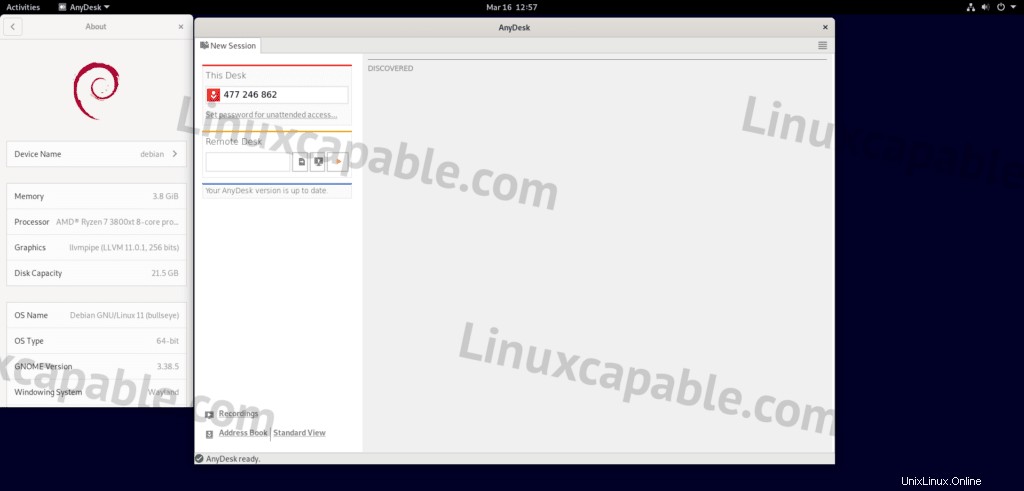
Cara Memperbarui AnyDesk
Perangkat lunak harus memperbarui sendiri dengan paket sistem Anda untuk pengguna desktop, menggunakan manajer paket APT. Untuk pengguna yang ingin memeriksa secara manual, gunakan perintah berikut di terminal Anda.
sudo apt update && sudo apt upgradeCara Menghapus (Mencopot) AnyDesk
Saat Anda tidak ingin lagi menginstal perangkat lunak konferensi video di sistem Anda, gunakan perintah berikut untuk menghapusnya.
sudo apt autoremove anydesk --purge -yHapus repositori jika Anda berencana untuk tidak menginstal ulang AnyDesk lagi.
sudo rm /etc/apt/sources.list.d/anydesk.listSetelah menghapus file daftar repositori, hapus GPG.
sudo rm /usr/share/keyrings/anydesk.gpg